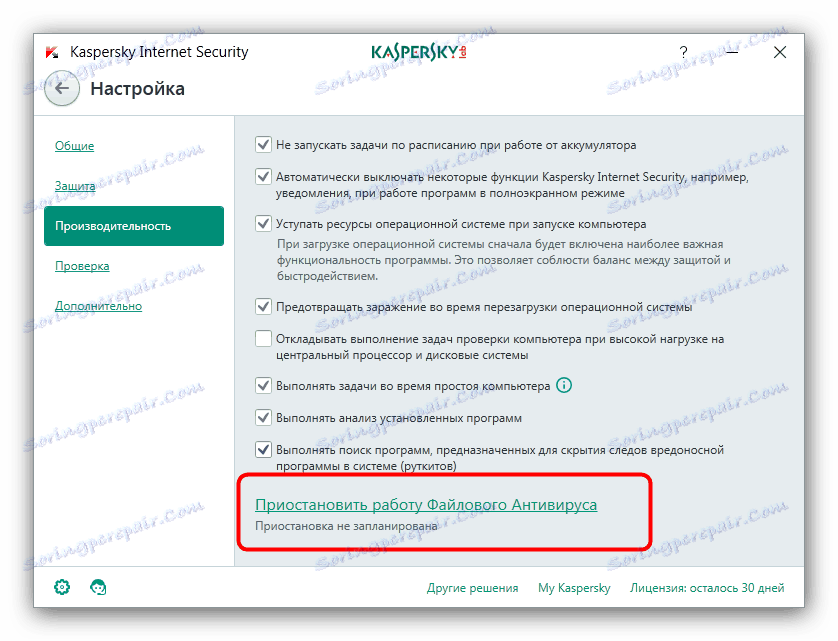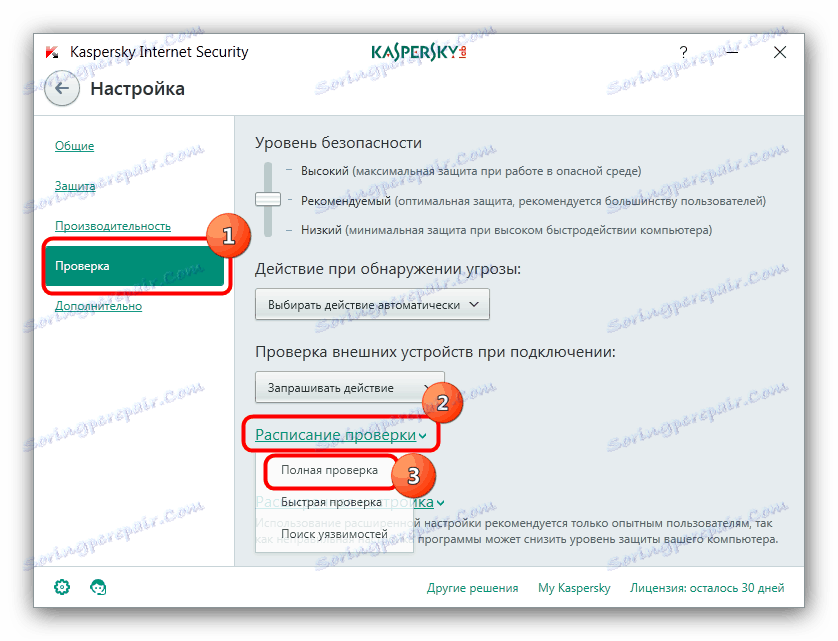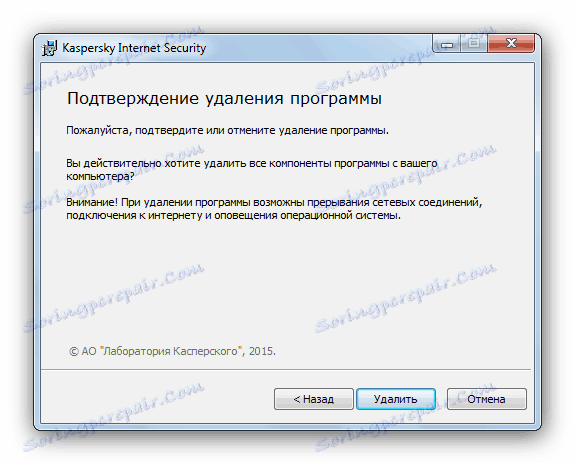Řešení problémů s procesem avp.exe
Pokles rychlosti počítače a celková reakce systému jsou jistým znamením vysoké spotřeby zdrojů jednoho z běžících procesů. V některých případech je problém způsoben avp.exe , který ještě není systémový.
Obsah
Příčiny a řešení pro avp.exe
Nejprve zjistěte, co to je. Proces vp.exe je spuštěn antivirovou službou Kaspersky Internet Security a je hlavním pracovním prvkem tohoto softwaru, který provádí většinu úloh ochrany. Jedna z nevýhod programu Kaspersky Internet Security je vysoká zátěž systému, protože pokud vlastnosti vašeho počítače nebo notebooku nesplňují minimální požadavky programu, pak toto chování, bohužel, je normální jev. Jediným řešením v tomto případě by bylo vylepšení "hardwaru" počítače nebo nahradit antivirový program méně náročným.
Viz též: Výběr antivirového softwaru pro slabý počítač
Je-li počítač výkonný, ale nástroj avp.exe stále spotřebovává příliš mnoho zdrojů, použijte jednu z následujících metod k vyřešení problému.
Metoda 1: Ladění výkonu služby Kaspersky Internet Security
Jedním z nejjednodušších způsobů, jak eliminovat selhání programu avp.exe, je změnit nastavení antivirového výkonu od společnosti Kaspersky Lab.
- Otevřete okno s antivirovými programy a klikněte na malé tlačítko s ikonou ozubeného kola.
- Otevřete kartu Výkon a zaškrtněte všechny položky v seznamu.
- Klikněte na položku "Pauza antivirového operace" v dolní části seznamu.
![Otevřete možnosti pozastavení skenování aplikace Kaspersky Internet Security, abyste vyřešili problémy se systémem AVP.]()
Zobrazí se okno pro nastavení časového intervalu antivirové operace souboru, stejně jako bílé seznamy programů, během kterých bude tato součást pozastavena. Nastavte požadované hodnoty a klikněte na tlačítko Uložit . - Přejděte na záložku "Ověření" , klikněte na "Program ověření" a klikněte na položku "Úplné ověření" .
![Otevřete nastavení skenování aplikace Kaspersky Internet Security k vyřešení problémů s nástrojem AVP.]()
Vyberte možnost "Manuální" a pak klikněte na tlačítko "Uložit" . - Zavřete okno programu a restartujte počítač.
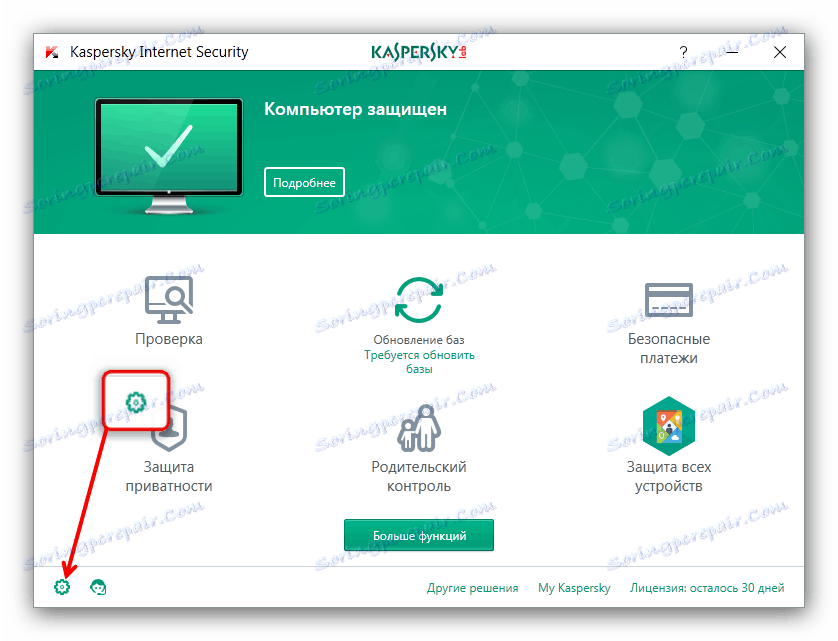
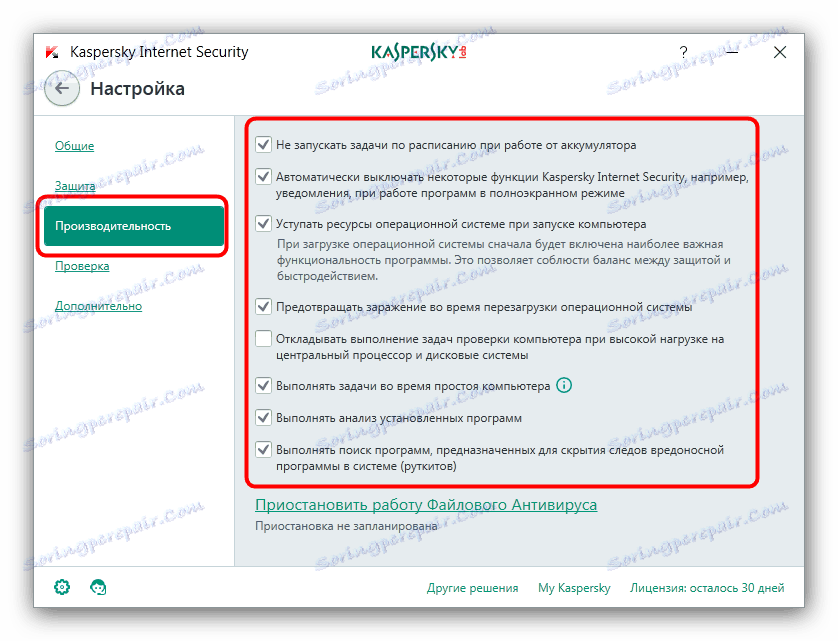
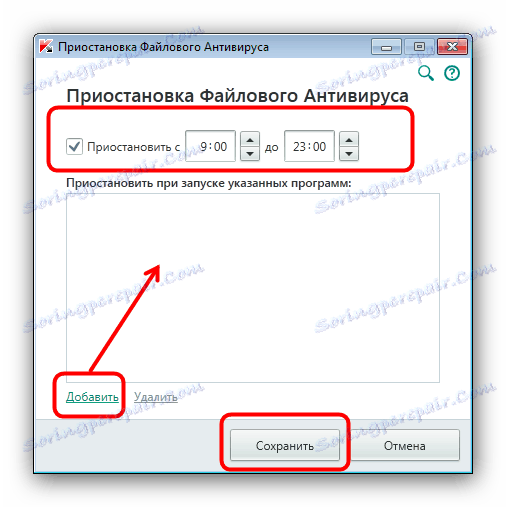
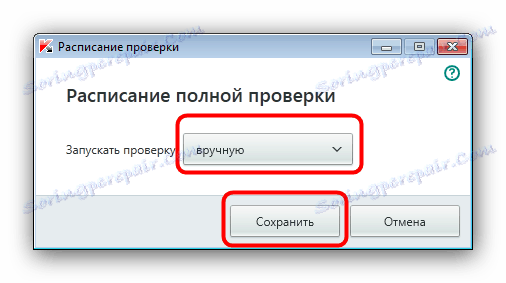
Tyto manipulace mohou zpravidla významně snížit zatížení systému z aplikace Kaspersky Internet Security, což vede k tomu, že spotřeba energie CPU je stabilizována pomocí programu avp.exe. Pokud byl postup neúčinný, přejděte k další metodě.
Metoda 2: Přeinstalování aplikace Kaspersky Internet Security
V některých případech může být příčinou zatížení systému poškození součásti aplikace Kaspersky Internet Security. Optimálním řešením tohoto problému je znovu nainstalovat program.
- Úplně odeberte nainstalovanou verzi antivirového programu z počítače.
![Odstranění aplikace Kaspersky Internet Security pro přeinstalaci]()
Více informací: Jak zcela odstranit aplikaci Kaspersky Internet Security
- Stáhněte si nejnovější verzi programu.
- Nainstalujte produkt podle pokynů oficiálního dodavatele.
- Po instalaci antivirového programu jako dalšího opatření můžete upravit jeho výkon pomocí metody popsané v metodě 1 tohoto článku.
Zpravidla přeinstalování programu stačí k normalizaci spotřeby. Pokud však tato metoda nepomohla, přejděte na další možnost.
Metoda 3: Zkontrolujte systém pro viry
Někdy příčinou problému může být infikovaný soubor, který se škodlivý software snaží chránit před antivirovými kontrolami. Ten způsobí smyčku programu a v důsledku toho - stálé zatížení procesoru. V této situaci nestačí obecná ochrana poskytovaná aplikací Kaspersky Internet Security, a proto byste měli použít více specializovaný nástroj, například nástroj AVZ.
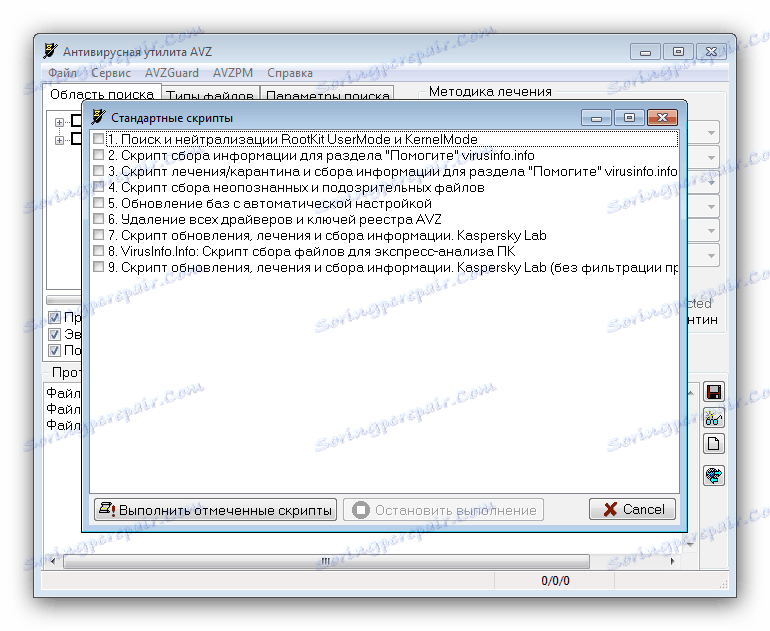
Viz též: Bojujte proti počítačovým virům
Závěr
Jak ukazuje praxe, ve většině případů je příčinou zatížení CPU z avp.exe nedostatečná síla počítače.